- YouTubeで動画公開したいけど何を用意したらいいの?
- どんな登録が必要なの?
- 準備にはお金がかかるの?あんまりお金はかけたくない
- 動画に音楽を追加するのが難しそう
- 動画を作る無料ソフトが知りたい
- 古いパソコンだけど大丈夫かな
YouTube動画を公開しようと思い立っても、何から手をつけていいのかわからない。
私も最初、そうでした。
そこで、YouTubeはもちろん、動画の作成をまったくしたことがない方でもゼロからはじめて、公開できるように一連の流れをまとめました。
サクッと読んでいただけるように、実際の作業風景の写真や画像をたくさん使っておりますので、YouTubeへ公開するきっかけになれば、うれしいです。
この記事で伝えたいこと
- 動画作成に必要なもの
- 動画の撮り方
- YouTube用動画の作り方
- 作った動画をYouTube上で公開する方法
YouTube動画を公開するために必要なもの

まずはパソコン。
YouTube動画を作成するためにパソコンを何しようか悩んでいるなら、MacBookが便利です。
理由はMacBook一台に動画作成に必要なものが最初からすべて入っているからです。
MacBookを購入するとついてくるもの
- 撮影ソフトとカメラ
- 動画編集ソフト
- タイトル作成ツール
次にカメラ。
YouTuberとして食べていく!という方でなければ、スマートフォンのカメラで十分です。
MacBookユーザーなら同じApple製のiPhoneがベストです。
もちろん、Androidスマートフォンでも問題なしです。
最近では格安スマホのカメラもiPhoneに引けをとらないくらい性能がいいものがあります。
例えば、Huawei P30 liteは3万円弱の格安スマホなのですが、カメラの性能がよいと評判です。
続いて外付けハードディスクもあると便利です。
動画ファイルはあっという間に数ギガバイトになってしまうくらいサイズが大きいので、
パソコンではなく、外付けのハードディスクで保存すると、パソコンを圧迫しなくてすみます。
次にWindowsパソコン。
MacBookを使う人も一台、Windowsパソコンがあると安心です。
理由はたまにMacBookで認識できないAndroidスマートフォンがあるためです。
せっかく撮影した動画ファイルがスマートフォンから取り出せないと悲しいです。
そこでWindowsパソコンの登場です。
WindowsパソコンはMacBookと比べて、Androidスマートフォンと相性がよいので、まず、スマートフォンから動画が取り出せないという心配はないでしょう。
-

-
YouTube撮影機材は数万円もあれば十分です!初心者必見!
体育館でバレーボールの試合の動画を撮りたいので、暗い場所でも綺麗に撮れる撮影機材を知りたいYouTubeの撮影機材でカメラやスマホ、三脚以外で必要なものってなんだろうYouTubeの撮影機材はスマホで ...
続きを見る
-

-
YouTube動画編集用のパソコンで迷ったらMacBook Pro!詳細解説
YouTubeの動画編集用にパソコンを買おうと選んでみたが、これでいいのかわからないYouTubeの動画編集をパソコンでしたいが、どの編集ソフトがいいのかわからないパソコンでの動画編集の無料ソフトで動 ...
続きを見る
動画の撮り方

撮影準備
自宅の生活空間を隠す。
自宅の外で撮影するのなら、周囲とかは気にしてもしょうがないですし、プライバシー的に気になるなら、動画編集ソフトでモザイクをかけることもできます。
一方で自宅や屋内で撮影する時は周囲にモザイクをかける動画はまずないです。
ただ、初心者がはじめて撮影すると、自分が思っている以上に、色々なものが写りこんでしまいます。
そこで、便利なのが撮影用の背景布と専用スタンドです。
プロの撮影でも、周囲を隠すために背景布は使っています。
次に撮影台の用意。
撮影台は専用のものあれば、一番ですけど、普段、使っているテーブルでもOKです。
ただ、普段、使っているテーブルだと、傷や汚れが目立つときもありますよね。
そこで、傷や汚れを隠すためにテーブルシーツが便利です。
テーブルシーツは、近くのホームセンターで購入できます。
カインズなど大きなホームセンターであれば、切り売りしています。
機材や準備についてはYouTube撮影機材は数万円もあれば十分です!初心者必見!で詳しく紹介しているので、確認してみてください。
-

-
YouTube撮影機材は数万円もあれば十分です!初心者必見!
体育館でバレーボールの試合の動画を撮りたいので、暗い場所でも綺麗に撮れる撮影機材を知りたいYouTubeの撮影機材でカメラやスマホ、三脚以外で必要なものってなんだろうYouTubeの撮影機材はスマホで ...
続きを見る
撮影開始
撮影する方法として次の3つをご紹介します。
撮影の方法
- スマートフォンのカメラを使って撮影する方法
- MacBookのカメラを使って自撮りする方法
- MacBookでパソコン画面を録画する方法
スマートフォンのカメラで撮影するときは、カメラを固定するための三脚があると楽です。
特に屋内で自撮りする場合は必須です。
MacBookのカメラ自撮りする場合はとても高性能なアプリPhoto Boothが標準でついてきます。
Photo Boothなら顔の一部しか移さない自撮り動画も簡単に撮れます。
パソコンの画面録画もMacBookの画面録画機能を使うととても簡単にできます。
簡単にビジネス系の動画やゲーム実況動画を作ることができます。
撮影方法はYouTube撮影機材は数万円もあれば十分です!初心者必見!で詳しく紹介していますので確認してみてください。
-

-
YouTube撮影機材は数万円もあれば十分です!初心者必見!
体育館でバレーボールの試合の動画を撮りたいので、暗い場所でも綺麗に撮れる撮影機材を知りたいYouTubeの撮影機材でカメラやスマホ、三脚以外で必要なものってなんだろうYouTubeの撮影機材はスマホで ...
続きを見る
次に動画編集の方法について紹介していきます。
YouTube用動画の作り方

動画の編集はMacBookの場合、高性能な動画編集ソフトiMovieが標準でついてきます。
音量の調整、テロップ挿入、トリミング、順番の入れ替えなどが直観的な操作でできます。
WindowsにはiMovieレベルのソフトは有料になってしまいます。
タイトルや見出し画像を入れる場合は
MacBookであれば、おしゃれな画像が作れるソフトKeyNoteが標準でついてきます。
BGMをつけたいときは利用する音楽が著作権フリーなのか気をつける必要があります。
初心者はYouTubeが提供する音楽が著作権フリーで安全で、種類も豊富なので、個人的な利用であれば、十分、おすすめです。
動画編集のしかたはYouTube動画編集用のパソコンで迷ったらMacBook Pro!詳細解説で詳しく紹介しています。
-

-
YouTube動画編集用のパソコンで迷ったらMacBook Pro!詳細解説
YouTubeの動画編集用にパソコンを買おうと選んでみたが、これでいいのかわからないYouTubeの動画編集をパソコンでしたいが、どの編集ソフトがいいのかわからないパソコンでの動画編集の無料ソフトで動 ...
続きを見る
次にYouTubeチャンネルの作り方と動画の公開方法をご紹介します。
YouTubeへの動画の公開方法
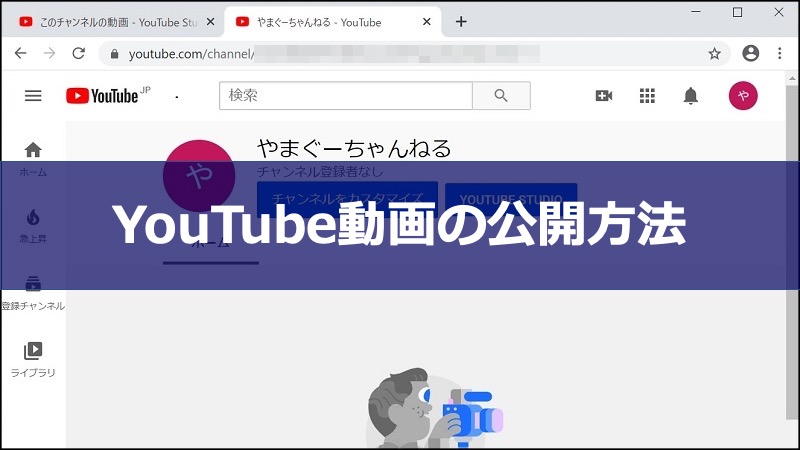
最初にGoogleアカウントを用意します。
YouTubeでチャンネルを開設するにはGoogleアカウントが必要です。
アカウントは1つあれば、OKです。
将来、複数のチャンネルを作りたい場合も1つでOKです。
次にYouTubeチャンネルの作成です。
YouTubeアカウント作成はYouTubeのトップページから行うことができます。
YouTubeチャンネル作成はYouTubeの公式ページから、必要な情報を入力すれば、それほど難しくなく作成できます。
ただ、気をつけたいポイントが2つあります。
ここがポイント!
- 名前、住所は正確に入力する
- 公開用のチャンネルを別に作成する
名前、住所は、チャンネル登録者数が1000人を超えて、広告収入を得るために必要です。
次のチャンネルを一つ余分に作る理由は、一つ目のチャンネル名が本名になってしまうからですね。
一つ目のチャンネル名は本名から変更ができません。
なので、動画投稿用のブランドアカウントと呼ばれるチャンネルを余分に作りましょう。
2つ目以降のチャンネルはチャンネル名を自由に変更できます。
またいくつでも追加できます。
最後に動画のアップロードと公開です。
動画のYouTubeへのアップロードと公開はブランドアカウントでログインして行います。
動画のアップロードはMPファイルをドラッグ&ドロップするだけでできます。
アップロード後、動画の公開方法は次の3つから選択できます。
3種類の公開設定
- 「公開」
だれでも視聴できる。
YouTubeの検索画面や関連動画にも表示される。
- 「限定公開」
動画のURLを知っている人だけが視聴できる。
YouTubeの検索画面や関連動画にも表示されない。
- 「非公開」
特別に設定した人だけ視聴できる。
YouTubeの検索画面や関連動画にも表示されない。
チャンネル作成や公開方法はYouTube動画の投稿方法を徹底解説、Gmailを知らない初心者でも大丈夫!で詳しく紹介しています。
-

-
YouTube動画の投稿方法を徹底解説、Gmailを知らない初心者でも大丈夫!
YouTubeにPCから投稿したいのですがどうやって投稿すればいいの!YouTubeの投稿を消す方法がわからない、いろいろやってもダメ!mp3をYouTubeにアップロードする方法はありますかYouT ...
続きを見る
YouTube動画公開までの流れは以上になります。
本記事がYouTubeへ投稿するきっかけになれば嬉しいです。
